Загружай всё бесплатно!
Baidu что это за программа? Как удалить Baidu.
Часто складывается такая ситуация, что при установке какой-либо бесплатной программы вместе с ней в комплекте устанавливается ещё какое-нибудь абсолютно не нужное программное обеспечение. Чаще всего это происходит без ведома пользователей, что, конечно же, вызывает массу недовольств в адрес интернет-ресурса, разместившего этот файл для загрузки. Отличительной чертой таких дополнительных «бонусов» является то, что их весьма трудно удалить с компьютера. Они оставляют следы, из-за них браузер забит рекламой, система тормозит и зависает. В общем, ужасная вещь. Сегодня мы поговорим с вами о том, как удалить китайскую программу baidu раз и навсегда.
Общее описание программы Baidu
Baidu, что это за программа спросите вы? Полное название этой программы – Baidu PC Faster. Разработчиками заявлено, что оно помогает оптимизировать работу компьютера, но, к сожалению, на деле мы видим совершенно обратное. Несмотря на то что эта программа не имеет ничего общего с различными троянами и червями, она всё равно может причинить значительный вред системе. Программа занимается тем, что постоянно сканирует систему на наличие всевозможных ошибок, которые, скорее всего, являются неверными. Вдобавок ко всему, эти ошибки нельзя исправить без покупки расширенной версии программы, но мы ни в коем случае не рекомендуем вам делать этого, так как ваши деньги будут потрачены впустую. В процессе установки какой-либо программы будьте предельно внимательны и отказывайтесь от установки дополнительного программного обеспечения.
Как удалить Baidu с компьютера
Для удаления этой зловредной программы совсем необязательно иметь специализированное программное обеспечение. Вам вполне хватит головы на плечах и этой статьи. Просто внимательно читаем и выполняем все действия последовательно и именно тогда удаление будет завершено успешно.
Для начала необходимо отключить процессы, связанные с Baidu. Для этого жмём ctrl+alt+del, запускаем диспетчер задач и переходим на вкладку «Процессы». 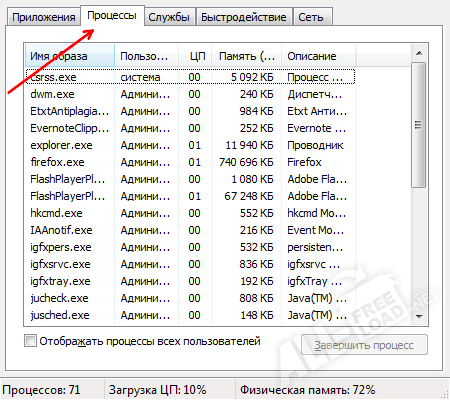
Находим процессы с именем (randomname.exe) и прочими подобными, делаем клик мышкой и жмём «Завершить процесс». Первый шаг успешно выполнен!
Удаление программ с помощью встроенного деинсталлятора Windows
Чтобы приступить к удалению программы нам необходимо зайти меню «Пуск», перейти в «Панель управления», выбрать нужную программу и нажать удалить. После этого запустится деинсталляция программы. Этот процесс достаточно просто и не требует объяснения. Вам будет достаточно сделать лишь пару кликов мышью и готово. После этой процедуры ненужная для вас программа будет удалена с компьютера. 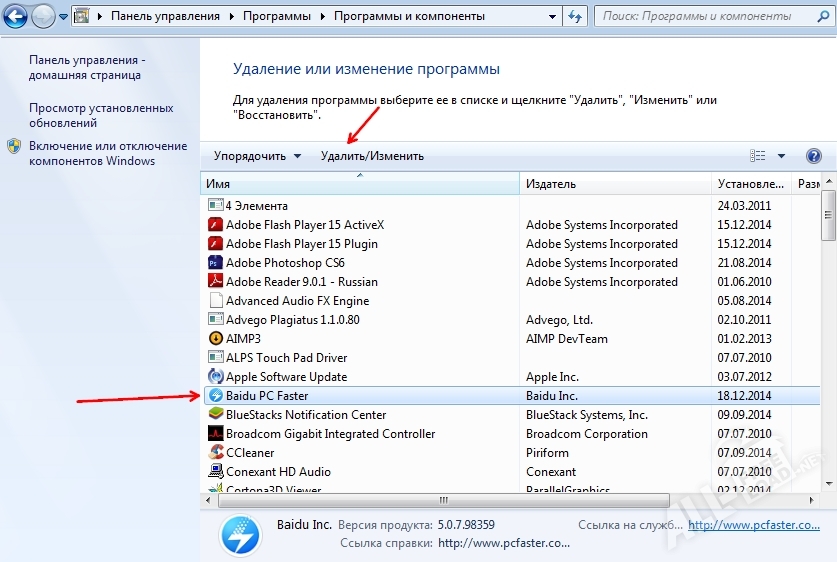
Удаление Baido при помощи RevoUninstaller
Ну и, конечно же, самый простой и надёжный способ очистки компьютера от этого китайского мусора это мощнейший деинсталлятор под названием Revo Uninstaller. Во-первых, он запускает встроенный деинсталлятор и удаляет программу. Во-вторых, находит остаточные файлы, которые разбросаны по всей системе и, соответственно, удаляет их. В-третьих, находит и удаляет ветки и записи в реестре, которые относятся к удаляемому программному обеспечению. Одним словом – чудо, а не программа. Скачать бесплатную версию вы можете у нас на сайте.
Шаг-1. После скачивания открываем архив, запускаем программу. Выбираем Baidu PC Faster и в верхней панели жмём «Удалить». 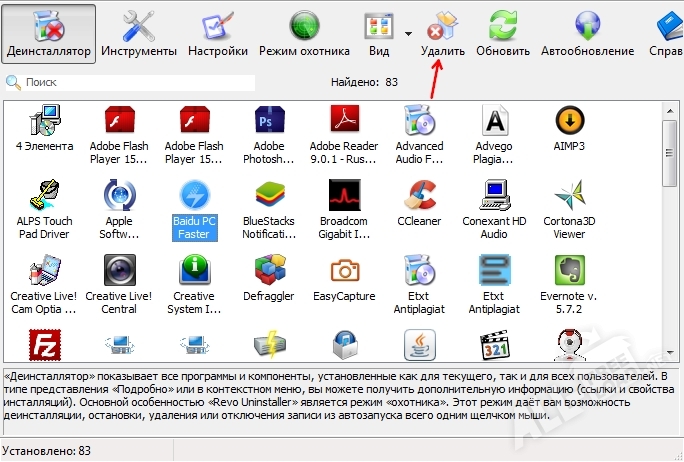
Шаг-2. На следующем этапе необходимо выбрать режим очистки «Умеренный». Отмечаем третий, то есть тот, который показан на скриншоте. Он качественно очищает компьютер от программы, а также делает это вполне быстро. 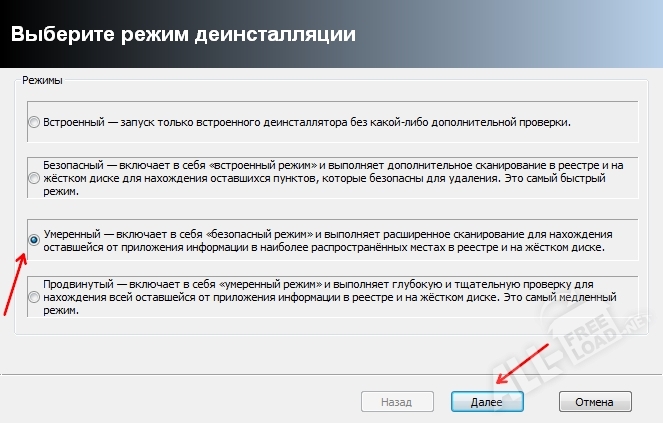
После этого нужно подождать некоторое время, что приблизительно составляет около двух минут. Откроется стандартный деинсталлятор программы и, соответственно, вам будет нужно сделать несколько кликов мышью и удалить программу. 
Шаг-3. После завершения деинсталляции Revo Uninstaller будет проводить сканирование на наличие остаточных записей в реестре. Ожидаем две-три минуты, переходим на следующий этап. 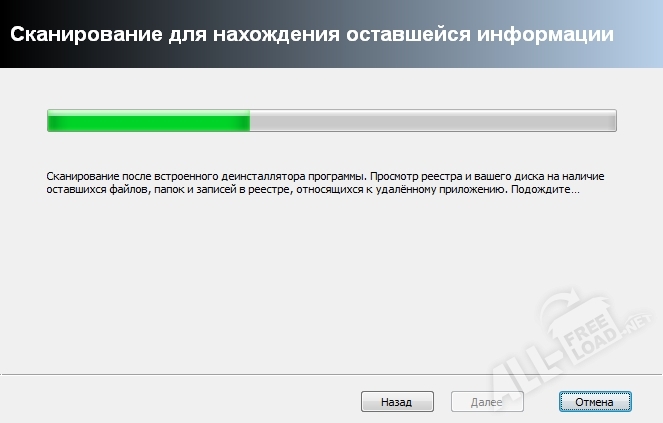
Шаг-4. После сканирования в окне программы будут показаны найденные записи в реестре. Мы настоятельно рекомендуем очистить весь этот список. Не бойтесь, это не повлечёт за собой каких-либо сбоёв. Для очистки этих записей необходимо поставить галочку рядом с «Выбрать всё», «Удалить» а затем «Далее». 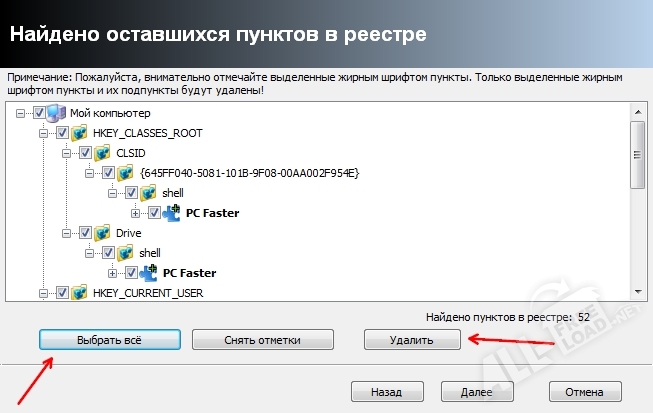
Шаг-5. Далее последует небольшой процесс поиска, который продолжается примерно одну минуту. При этой процедуре программа ищет остаточные файлы удаляемой нами программы. Когда процедура завершена и все файлы найдены, необходимо нажать «Выбрать всё», «Удалить», а затем «Далее». 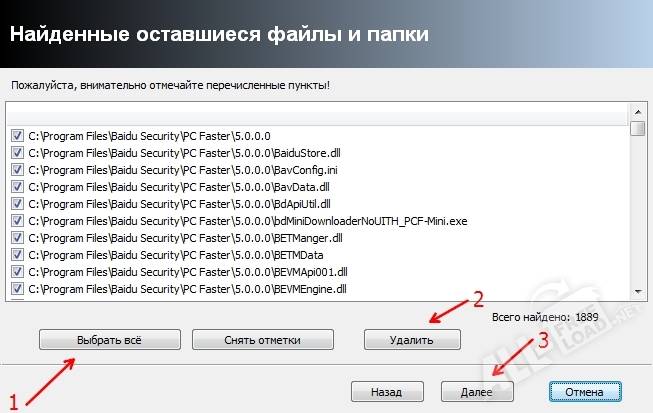
Шаг-6. Последний этап - нажимаем готово.
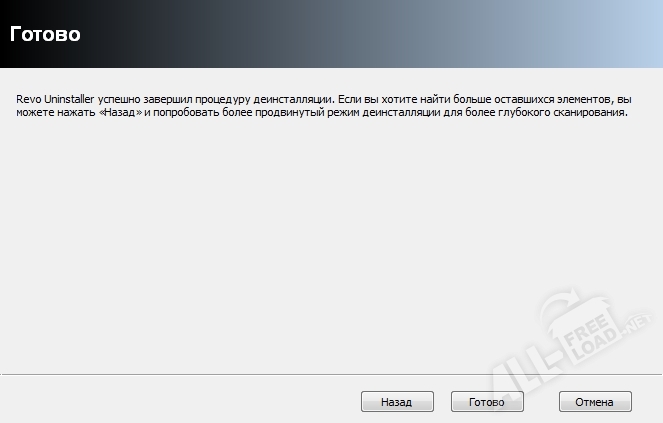
Ну вот и всё. Теперь Baidu больше никогда не будет мешать вам в работе или учёбе. Всплывающая реклама пропадёт, скорость работы компьютера станет значительно выше.
Если возникли вопросы, задавайте в комментариях, мы обязательно поможем.


Комментарии и отзывы
Нужно узнать, вообще работает ли он. У Вас он есть в автозагрузке? Т.е значок снизу с право есть?
Подскажите, пожалуйста, а то уж совсем компьютер стал тормозить(
Речь не о Антивирусе, а о программе, которая устанавливается без ведома владельца - Baidu PC Faster. Ну и для тех, кому не хочется видеть у себя на компьютере антивирус байду, тоже статья будет полезна.